Legendas para filmes em 3D

Não se desespere, tanto sua TV como seu aparelho de Bluray estão funcionando perfeitamente, o filme em 3D possui a tela dividida em duas partes iguais, no formato vertical ou no formato horizontal e portanto a legenda também deveria estar duplicada igualmente nas duas partes e no momento que for acionado a tecla de reprodução em 3D no seu aparelho, que faz com que as duas partes da imagem sejam unidas, isso também deveria acontecer proporcionalmente com a legenda, colocando-a no modo inferior e centralizado, fato que não acontece, tendo em vista os codecs de seu reprodutor bluray não reconhecerem a legenda, que normalmente está no formato SRT e em arquivo separado ao do filme. Fique bem claro que este tipo de problema são relacionados aos filmes pirateados, baixados na internet, que não estão no formato padrão do aparelho, como nas mídias originais.
Existe solução para esse problema? Existe sim, vou detalhar a seguir os passos que você deve fazer para recodificar um arquivo de filme com a respectiva legenda e reproduzir normalmente no DVD BLURAY sem problemas, o processo de decodificação pode ser um pouco lento, tudo vai depender da capacidade de seu computador, mas o resultado final pode compensar. Vamos lá:
- Você terá que baixar os seguintes aplicativos: 3DSubtitler, FreemakeVideoConverter, mkvmerge e SubtitleWorkshop, clique nos links para fazer o download.
- O aplicativo 3D subtitler será usado para transformar a legenda SRT, em VobSub idx/Sub, que é o formato que é usado no 3D Side by Side no qual os programas são encontrados normalmente. Normalmente este programa vem no formato Winrar, descompacte e grave numa pasta em seu computador, não precisa instalar. Verifique se na pasta existe um arquivo com o nome BDSup2sub path, caso não exista baixe novamente de outra fonte, já que este arquivo é imprescindível para o funcionamento correto do aplicativo. Crie um atalho para este programa no Desktop.
- O MKV MERGE irá juntar seu arquivo de filme com a legenda, gerando um novo arquivo no formato MKV. Ao adicionar o filme, selecione tudo, inclusive legendas, o próprio programa faz a seleção, molinho, não? Eu salvo o novo filme em MKV com legenda no DESKTOP, acho mais fácil para trabalhar.
- O aplicativo FreemakeVideoConverter será utilizado para recodificar o filme convertido pelo MkvMerge para o formato final com a legenda já embutida. Opcionalmente você pode usar outro conversor como o WinAvi, Total Vídeo, etc. mas neste tutorial eu vou ensinar a usar este aplicativo, de todos que testei este é o mais simples de trabalhar.
- O Subtitle Workshop é opcional, só será preciso utilizar-lo quando a legenda estiver fora de sincronia, caso contrário não é necessário.
Método 1 – Converter legenda:
- Execute o 3DSubtitler como mostra a imagem abaixo:
- Em Imput file clique no botão à direita e carrega a legenda no formato SRT;
- Em Output Directory clique no botão à direita e direcione qual a pasta que deverá gravar o arquivo de saída (IDX);
- Em BDsup2sub.path clique no botão à direita e selecione o arquivo BDSup2sub path que esta dentro da pasta do aplicativo. Selecione e clique em ABRIR;
- Em Character Table altere para Europa Ocidental (1252), isso evita que a legenda saia com erros de acentuação;
- Em Color eu deixei com a legenda na cor amarela (yellow), mas pode ser alterada para outro cor caso prefira;
- As outras opções deixe conforme está configurado na imagem acima;
- Clique no botão Check Input para visualizar o comportamento da legenda;
- Opcionalmente, em Fonttype e FontSize pode ser alterado o tipo de letra e o tamanho da fonte;
- Clique no botão Convert para iniciar o processo de conversão da legenda no formato IDX. Aguarde até o final;
Método 2 – Adicionar legenda ao filme:
- Feche o 3DSubtitler e execute o aplicativo MKVMERGE, como mostra a figura abaixo:
- Clique no botão Adicionar e carregue o arquivo de filme;
- Clique novamente no botão Adicionar e carregue o arquivo da legenda convertida no formato IDX;
- Veja que na caixa Faixas, capítulos e tags aparecem o arquivo de vídeo do filme, o arquivo de audio (AAC) do filme e por fim o arquivo IDX da legenda como VobSub;
- Clique no botão Iniciar processamento e aguarde até o final;
- Este processo vai colocar a legenda no cabeçalho do filme que ao final estará pronto para uma nova recodificação;
Método 3 – Recodificação do filme:
- Feche o MKVMERGE e execute o aplicativo FreemakeVideoConverter para finalizar o processo de decodificação;
- Clique no botão Vídeo e carregue o arquivo codificado pelo MKVMERGE que tem extensão MKV;
- Á direita do nome do filme clique opção legenda e deixe selecionada, normalmente fica como legenda 1;
- Clique no botão para MP4 na parte inferior do painel do aplicativo;
- Antes de clicar no botão Converter clique no segundo botão abaixo de Personalizado – Editar Predefinição;
- Em Áudio, clique em Codec de Áudio e altere para AC3 (Em alguns modelos de Bluray o áudio AAC pode apresentar um barulho de fundo durante a reprodução do filme);
- Opcionalmente você pode aumentar a Taxa de bits (birtrate), quanto maior a taxa melhor a qualidade final do vídeo, porém o tamanho do arquivo também aumenta. Aconselho deixar com o valor sugerido pelo aplicativo;
- Confirme OK e clique em Converter;
- Dependendo do seu processador e memória disponível o procedimento pode durar horas, mas vale a pena esperar;
- Terminado o processo salve o arquivo normalmente como DADOS em um DVD e reproduza no seu aparelho Bluray.
OBSERVAÇÃO: Se a reprodução do filme em 3D for feita através de um pendrive diretamente na sua TV não é preciso fazer todo este trabalho de conversão, já que os aparelhos de TV em 3D reconhece normalmente a legenda no formato SRT, este processo só deve ser feito se a reprodução for em um aparelho de 3d Bluray.
Por Valter Neves

![7_thumb[3] 7_thumb[3]](https://blogger.googleusercontent.com/img/b/R29vZ2xl/AVvXsEhPMFE1Ac62NWG2TEQ7lkyqeFbHueHPUIbgXavFBbwLLciVg2S-PxsGxGtbCeAGL-glwk7CQlIff3xWkbXpFRCrx_5q59Loi674swTzwm87Vw7MGRLg_IjLcWsBmztoWZ67_jP5AP8pp0o/?imgmax=800)

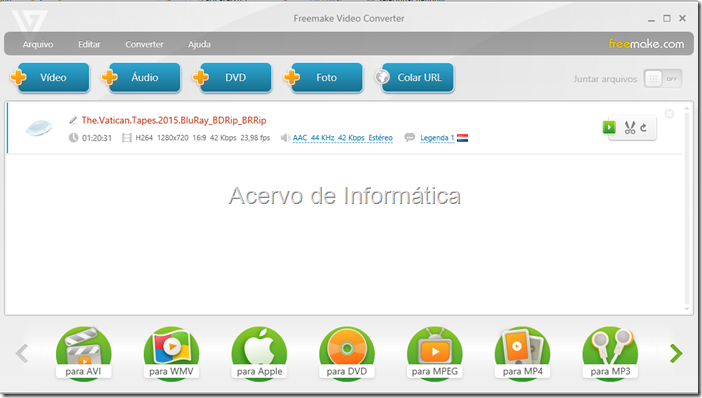



Comentários
Postar um comentário